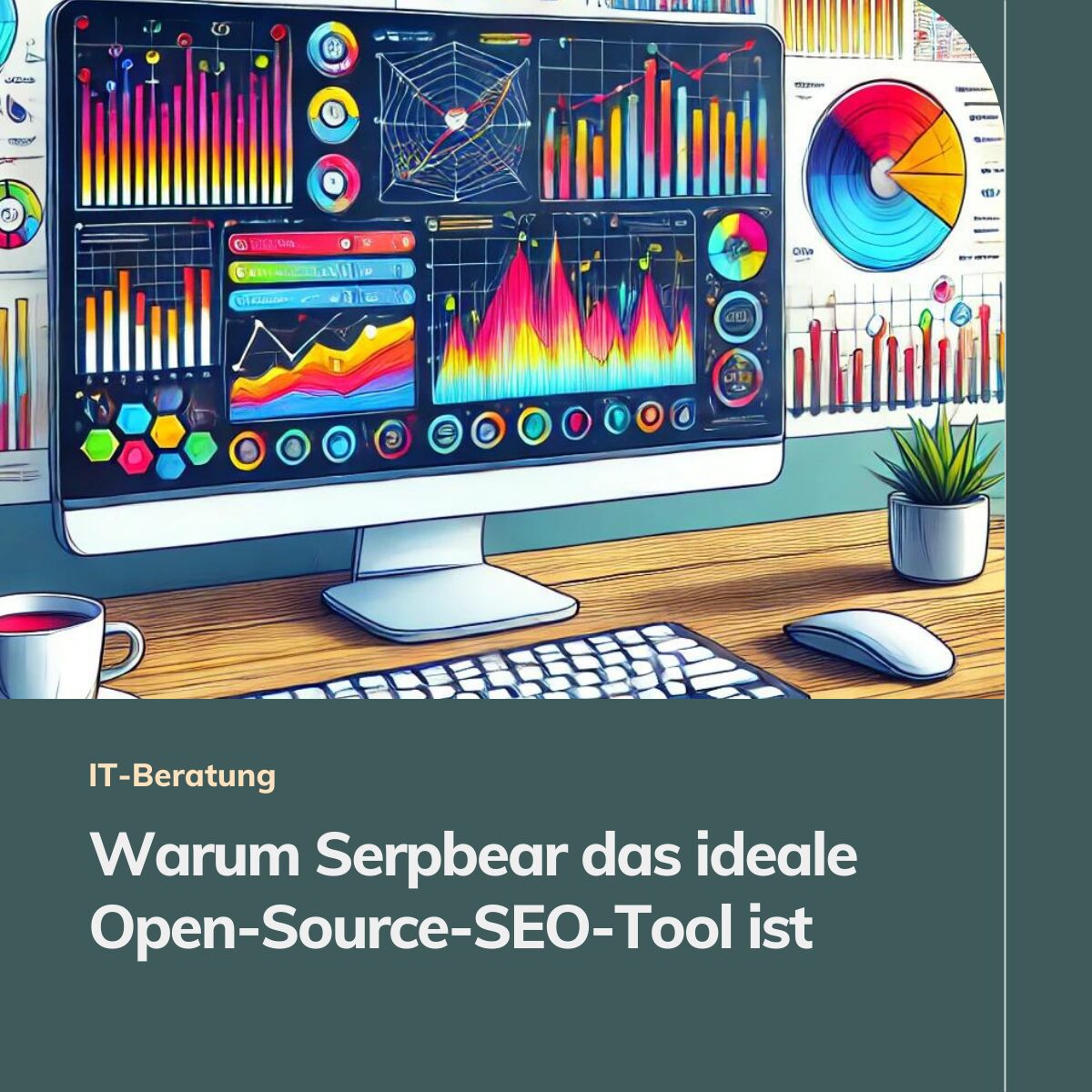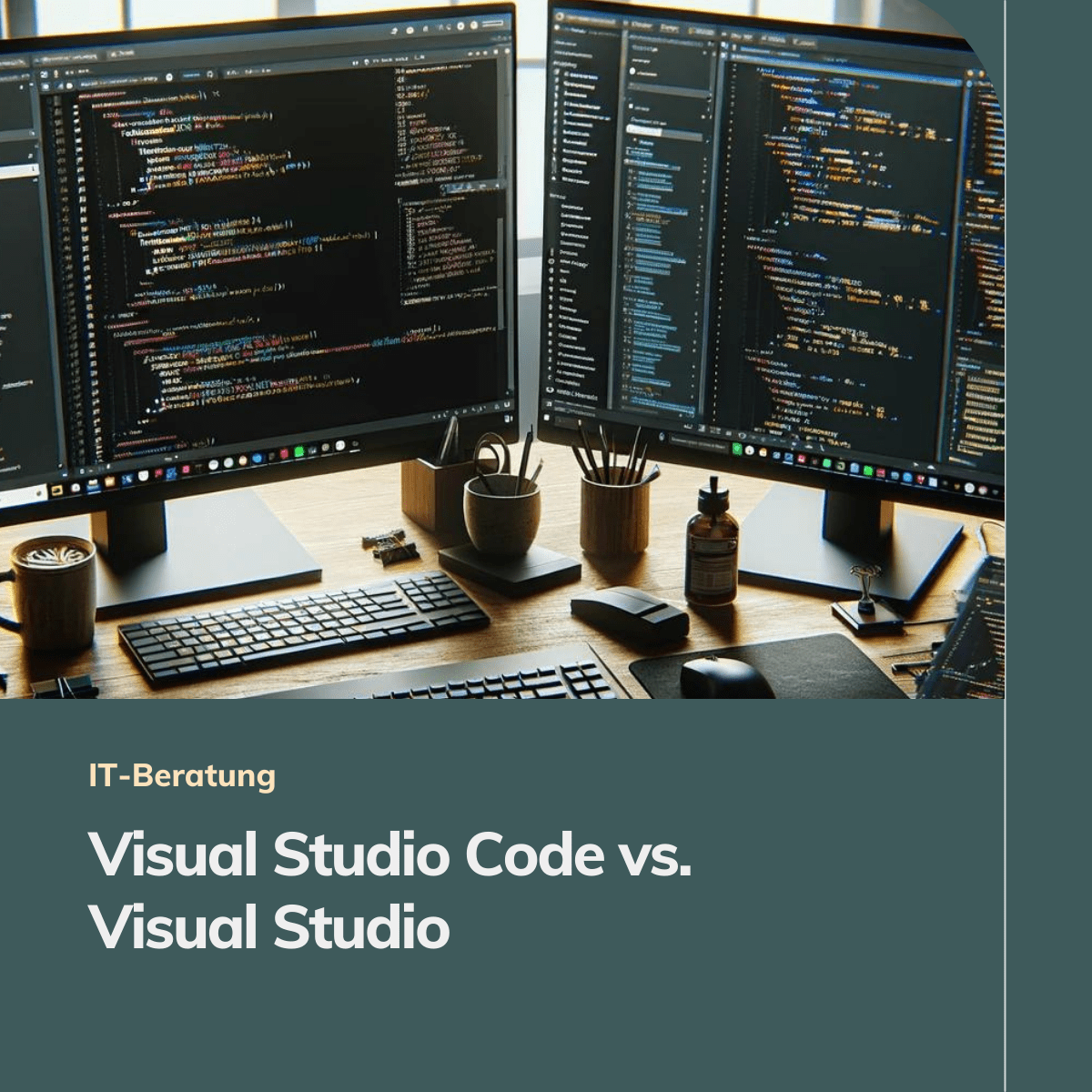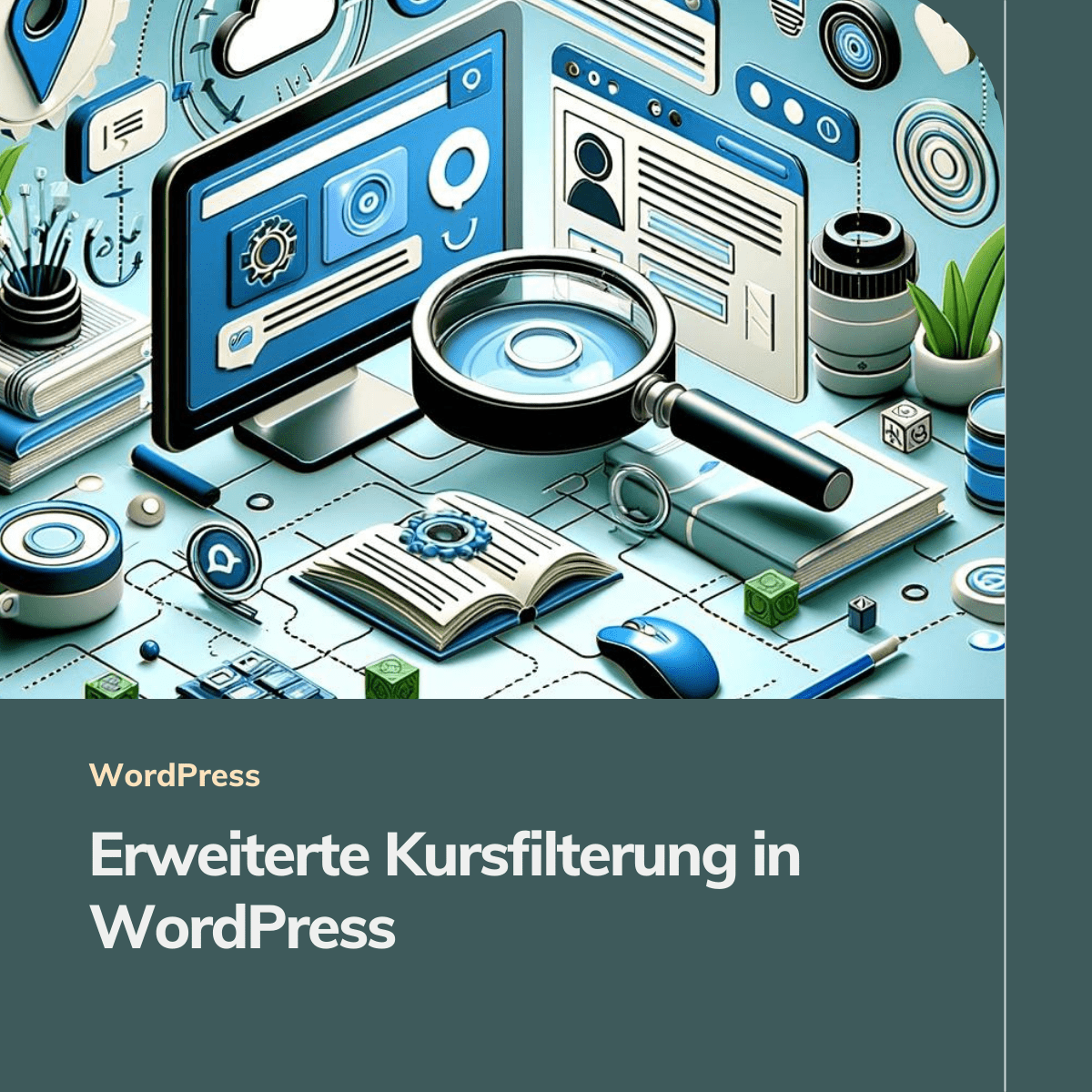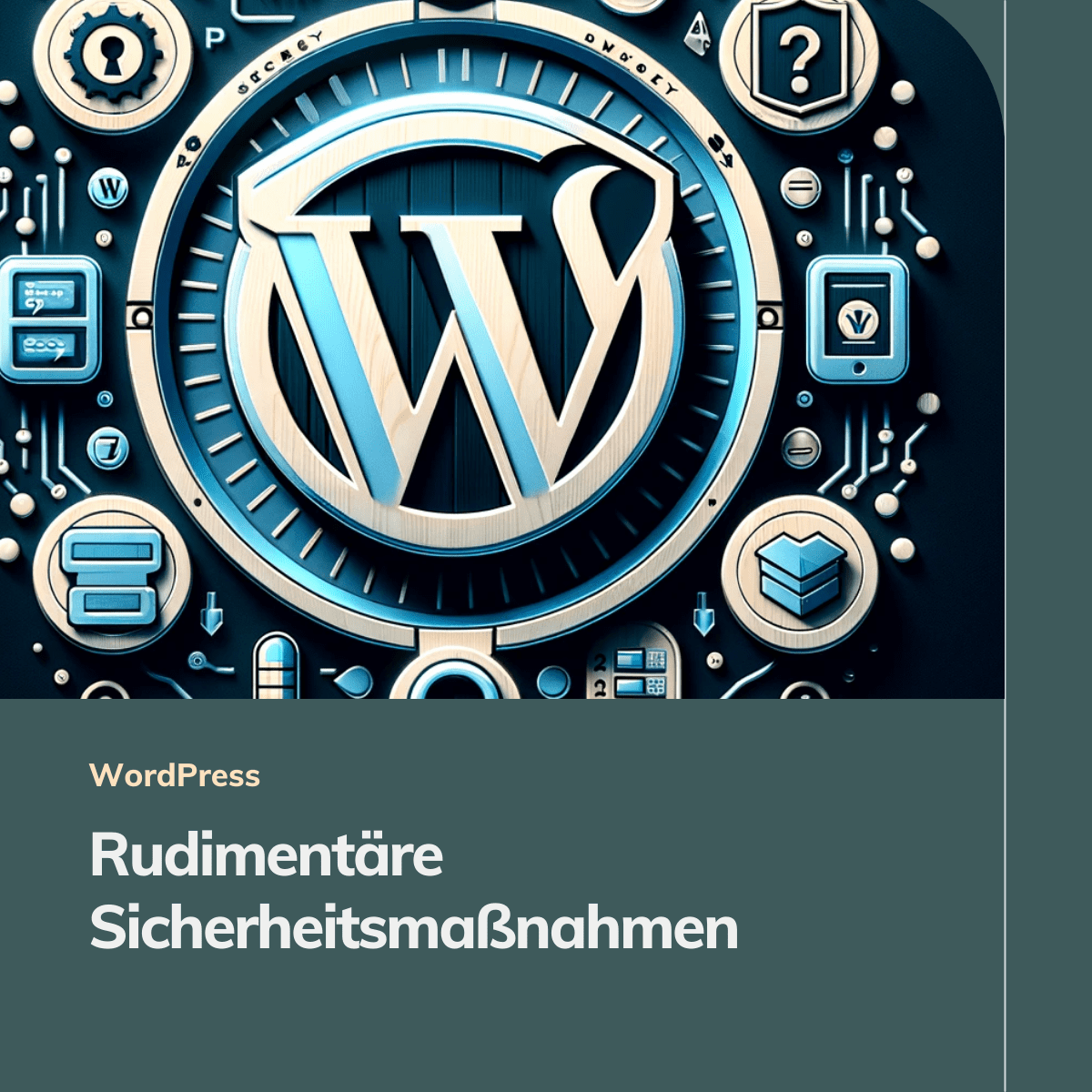Effizienzsteigerung in der IT: Automatisierung mit PowerShell leicht gemacht
Die Automatisierung der Computerkonfiguration mit PowerShell erleichtert die Einrichtung und Konfiguration von Computern in großem Umfang. In diesem Blog-Beitrag beleuchten wir, wie ein speziell entwickeltes PowerShell-Skript nicht nur die Effizienz erheblich steigert, sondern auch menschliche Fehler minimiert. Durch die Nutzung einer CSV-Datei ermöglicht dieses Skript eine nahtlose und automatisierte Anpassung von Computern direkt nach der Image-Bereitstellung, was es zu einem unverzichtbaren Werkzeug für IT-Abteilungen, Bildungseinrichtungen und IT-Dienstleister macht.
Einleitung
Das hier vorgestellte PowerShell-Skript nutzt eine CSV-Datei, um Computer nach der Image-Bereitstellung automatisch anzupassen. Die CSV-Datei enthält spezifische Informationen wie Seriennummern, PC-Namen, Standorte und Hosts, die für die Konfiguration jedes Computers verwendet werden. Dieser Ansatz ist besonders nützlich für IT-Abteilungen in großen Organisationen, Bildungseinrichtungen und IT-Dienstleister.
Szenarien der Anwendung
Großunternehmen und Bildungseinrichtungen
In Umgebungen, wo regelmäßig viele Computer eingerichtet oder neu eingerichtet werden müssen, kann Ihr Skript Zeit sparen und Konsistenz gewährleisten. Es automatisiert die Konfiguration von PC-Namen, Standortzuweisungen und Host-Einstellungen, was besonders nützlich ist, um eine große Anzahl von Maschinen effizient zu verwalten.
IT-Dienstleister
IT-Dienstleister, die Support und Managed Services für verschiedene Kunden anbieten, können das Skript nutzen, um Geräte schnell für neue oder wechselnde Kundenanforderungen einzurichten. Das Skript ermöglicht eine schnelle Anpassung an spezifische Kundenstandards bezüglich Netzwerkkonfigurationen und Sicherheitseinstellungen.
Labore und Testumgebungen
In Entwicklungslaboren oder Testumgebungen, wo häufig Systeme neu aufgesetzt werden müssen, um verschiedene Konfigurationen oder Softwareentwicklungen zu testen, kann das Skript dazu verwendet werden, Geräte schnell zurückzusetzen und für den nächsten Test vorzubereiten.
Hardware-Refurbishing und Wiederverkauf
Unternehmen, die gebrauchte Computer aufbereiten und weiterverkaufen, können das Skript verwenden, um Geräte basierend auf ihrer Seriennummer automatisch zu konfigurieren. Dies umfasst die Einrichtung von PC-Namen, das Zurücksetzen von Administratorpasswörtern und die Anpassung von Host-Dateien.
Sicherheitsüberprüfungen und Compliance
In Umgebungen, in denen Sicherheit und Compliance eine große Rolle spielen, kann das Skript dazu beitragen, dass alle Computer bestimmte Sicherheitsrichtlinien erfüllen, z.B. durch Deaktivieren des Windows Update Service oder Anpassen lokaler Administratorrechte.
Anwendungsfälle im Detail
Nach der Image-Bereitstellung
Die Automatisierung der Computerkonfiguration direkt nach der Image-Bereitstellung spart signifikant Zeit und reduziert die Wahrscheinlichkeit menschlicher Fehler. Traditionell erforderte die Einrichtung eines Computers nach dem Aufspielen eines Images eine manuelle Überprüfung und Anpassung von Einstellungen, um sicherzustellen, dass jeder Computer den spezifischen Anforderungen des Netzwerks oder des Benutzers entspricht. Mit unserem PowerShell-Skript werden diese Schritte automatisiert, indem es Daten aus einer CSV-Datei liest und entsprechende Anpassungen vornimmt. Dies umfasst die Aktualisierung des Computernamens, das Setzen von Netzwerkinformationen und vieles mehr, basierend auf der Seriennummer des Geräts.
Dynamische Arbeitsumgebungen
In modernen Arbeitsumgebungen, wo Teams dynamisch sind und Projektanforderungen sich schnell ändern, ist die Fähigkeit, Computer schnell neu zu konfigurieren, von unschätzbarem Wert. Unser Skript ermöglicht es IT-Abteilungen, Geräte nahtlos für neue Projekte oder Teams umzustellen, ohne zeitaufwändige manuelle Konfigurationen. Beispielsweise kann ein Computer, der zuvor in der Buchhaltung verwendet wurde, schnell für ein Entwicklerteam mit unterschiedlichen Netzwerk- und Softwareanforderungen neu eingerichtet werden. Die Flexibilität und Effizienz, die durch die Automatisierung erreicht wird, unterstützt eine agile Arbeitskultur und verbessert die Gesamtproduktivität.
Compliance-Anforderungen
Die Einhaltung von Compliance-Standards und Sicherheitsrichtlinien ist für Unternehmen jeder Größe von entscheidender Bedeutung. Unser PowerShell-Skript trägt dazu bei, dass alle Systeme konsistent und automatisch konfiguriert werden, um diesen Anforderungen zu genügen. Durch die Definition von Sicherheitseinstellungen, Netzwerkkonfigurationen und Benutzerberechtigungen in der CSV-Datei kann das Skript sicherstellen, dass jedes Gerät entsprechend den Unternehmensrichtlinien eingerichtet wird. Dies minimiert das Risiko von Sicherheitslücken, die durch menschliche Fehler oder Inkonsistenzen in der manuellen Einrichtung entstehen könnten. Darüber hinaus erleichtert die automatische Dokumentation der Konfigurationen die Compliance-Überprüfung und -Berichterstattung.
Kernstück des Skripts: Die Seriennummer
Die Seriennummer des Computers ist der Dreh- und Angelpunkt dieses Skripts. Sie ermöglicht die individuelle Anpassung jedes Geräts durch Abgleich mit den Einträgen in der CSV-Datei.
Beispiel einer CSV-Datei und deren Umwandlung
Die CSV-Datei könnte folgendermaßen aussehen:
SerialNumber,PcName,Standort,Host
123456,PC01,Berlin,host01
789012,PC02,München,host02
Um eine Excel-Datei, die normalerweise aus einem CRM-System exportiert wird, in eine CSV-Datei umzuwandeln, kann folgender Python-Code mit Pandas verwendet werden:
import pandas as pd
df = pd.read_excel('Pfad_zur_Excel-Datei.xlsx')
df.to_csv('Pfad_zur_CSV-Datei.csv', index=False)
Das PowerShell-Skript
Import-Csv -Path $PSScriptRoot\PC.csv | ? SerialNumber -like $(Get-WmiObject Win32_Bios).SerialNumber
$name = $(Import-Csv -Path $PSScriptRoot\PC.csv | ? SerialNumber -like $(Get-WmiObject Win32_Bios).SerialNumber).PcName
$SO = $(Import-Csv -Path $PSScriptRoot\PC.csv | ? SerialNumber -like $(Get-WmiObject Win32_Bios).SerialNumber).Standort
$HO = $(Import-Csv -Path $PSScriptRoot\PC.csv | ? SerialNumber -like $(Get-WmiObject Win32_Bios).SerialNumber).Host
$APW = "!Lead4You" + (Get-Date -Format yyyy)
$User = (Get-ComputerInfo | Select-Object -ExpandProperty CsDNSHostName -First 1) + "\User"
$Result5 = Read-Host -Prompt "Soll Admin-PW geändert werden? ja/nein"
If ($Result5 -eq "ja")
{
$NewPassword = ConvertTo-SecureString $APW –AsPlainText –Force
Set-LocalUser –Name Administrator –Password $NewPassword
}
$Result4 = Read-Host -Prompt "Soll Windows Update Service ausgeschalten werden? ja/nein?"
If ($Result4 -eq "ja")
{
sc.exe config wuauserv start= disabled
sc.exe stop wuauserv
}
$Result3 = Read-Host -Prompt "Soll Host-Datei für den Standort $SO übernommen werden? ja/nein?"
If ($Result3 -eq "ja")
{
cd C:\Windows\System32\drivers\etc
echo $HO > hosts
}
$Admins = Get-LocalGroupMember -Name Administratoren | Select-Object -ExpandProperty name
If ($Admins -contains $User)
{
$AdminRechte = Read-Host -Prompt "User ist noch Admin! Rechte entziehen? ja/nein"
If($AdminRechte -eq "ja"){
Remove-LocalGroupMember -Group "Administratoren" -Member $User
}
}
$Result2 = Read-Host -Prompt "Soll PC-Name auf $name geändert werden? ja/nein?"
If ($Result2 -eq "ja")
{
Rename-Computer -NewName $name
cd C:\Windows\System32
slmgr.vbs -rearm
Start-Sleep -s 5
Restart-Computer -Force
}
else {
EXIT
}Das Skript und seine Funktionen
Dieser Abschnitt gibt einen Einblick in das Herzstück des Automatisierungsprozesses – das PowerShell-Skript selbst. Das Skript ist darauf ausgerichtet, die Nachbereitung von Computern nach der Image-Bereitstellung zu automatisieren, indem es spezifische Konfigurationen basierend auf einer CSV-Datei anwendet. Diese Methode ist besonders effizient für die Massenkonfiguration von Computern und sorgt für eine konsistente Einrichtung über diverse Hardware hinweg.
1. Importieren und Filtern der CSV-Daten
Der erste Schritt des Skripts besteht darin, die erforderlichen Daten aus einer CSV-Datei zu importieren und zu filtern. Mit dem Befehl Import-Csv wird die Datei gelesen, und durch die Anwendung eines Filters wird sichergestellt, dass nur die Daten für die aktuelle Maschine, identifiziert durch ihre Seriennummer, verwendet werden:
Import-Csv -Path $PSScriptRoot\PC.csv | ? SerialNumber -like $(Get-WmiObject Win32_Bios).SerialNumber2. Zuweisung von Variablen
Nachdem die relevanten Daten gefiltert wurden, weist das Skript diese Werte verschiedenen Variablen zu. Diese Variablen repräsentieren den PC-Namen, Standort, Host und das voreingestellte Administratorpasswort, was eine personalisierte Konfiguration jedes Computers ermöglicht.
3. Benutzerdefinierte Aufforderungen und Änderungen
Um die Konfiguration zu verfeinern, stellt das Skript dem Benutzer eine Reihe von Fragen, beispielsweise ob das Administratorpasswort geändert, der Windows Update Service deaktiviert oder eine spezifische Host-Datei angewendet werden soll. Diese interaktive Komponente ermöglicht eine zusätzliche Anpassung basierend auf individuellen oder organisatorischen Anforderungen.
4. Aktualisierung des PC-Namens und Neustart
Der letzte Schritt des Prozesses umfasst die Änderung des PC-Namens und den Neustart des Computers. Diese Aktionen sind entscheidend, um die vorgenommenen Änderungen zu implementieren und den Computer vollständig für seinen Einsatz vorzubereiten.
Detailerklärung
Ändern des Administratorpassworts:
Wenn der Benutzer zustimmt (ja antwortet), wird das Administratorpasswort auf einen neuen Wert gesetzt, der aus einem statischen Teil (!Lead4You) und dem aktuellen Jahr besteht.Deaktivieren des Windows Update Service:
Auf Benutzeranfrage wird der Windows Update Service deaktiviert, um zu verhindern, dass Updates automatisch installiert werden.Anwenden der Host-Datei:
Basierend auf dem Standort ($SO), wird eine spezifische Host-Datei konfiguriert, falls gewünscht. Dies kann für Netzwerk- oder Sicherheitseinstellungen relevant sein.Entfernen von Administratorrechten:
Wenn festgestellt wird, dass der aktuelle Benutzer Administratorrechte hat, kann der Benutzer diese Rechte entfernen, um die Sicherheit zu erhöhen.PC-Namen ändern und Neustart:
Der letzte Schritt besteht darin, den Computer umzubenennen und ihn für die Anwendung der Änderungen neu zu starten.
Das Skript illustriert einen effizienten Weg, die Einrichtung von Computern nach der Image-Bereitstellung zu standardisieren und zu automatisieren. Durch die Nutzung einer CSV-Datei für die Spezifikation der Konfigurationsdetails kann eine schnelle und konsistente Einrichtung über eine Vielzahl von Geräten hinweg erreicht werden, was sowohl Zeit als auch Ressourcen spart.
Fazit
Dieses PowerShell-Skript bietet eine effiziente Lösung für die Herausforderungen der Massenkonfiguration von Computern. Durch die Automatisierung werden Zeit gespart, die Genauigkeit verbessert und IT-Teams können sich auf wichtigere Aufgaben konzentrieren.